USBメモリを誤って”クイックフォーマット”してしまったり、内部のデータを消去してしまっても、データ自体は見えなくなっているだけなので、復元する事は可能です。
ただし、物理フォーマットやデータ消去をした後、何度もUSBメモリにデータを書き込むなどすると、復旧の可能性が低くなってしまい、場合によっては元に戻せなくなってしまいます。
ですから、消失したデータを復元するまでは、USBメモリを使用しない事が望まれます。
そのほかにもいくつかの注意事項があり、詳しくは「復旧でやってはいけない事」を参照することをおすすめします。データ復旧にはちょっとしたコツがあるので、初めてデータ復旧作業する方は是非参照ください。
データ復旧ソフトで対応する
いよいよデータ復旧作業に入ります。
復元にはデータ復旧ソフトを用いる必要があり、まずはこのソフトを手に入れましょう。
データ復元ソフトと言っても、無料で高性能なソフトがあるので、使い方を説明していきます!
スポンサーリンク

- 対応OS:Windows Xp/Vista/7/8/10
- ソフト配布先:Piriform Ltd.
- ライセンス:フリーソフト
このソフトは、通常版とポータブル版の2種類あります。今回の場合、USBメモリのデータ復旧作業なので、どちらを選んでも復旧作業に差し支えありません。
ここではポータブル版を選び、データ復旧作業を行います。
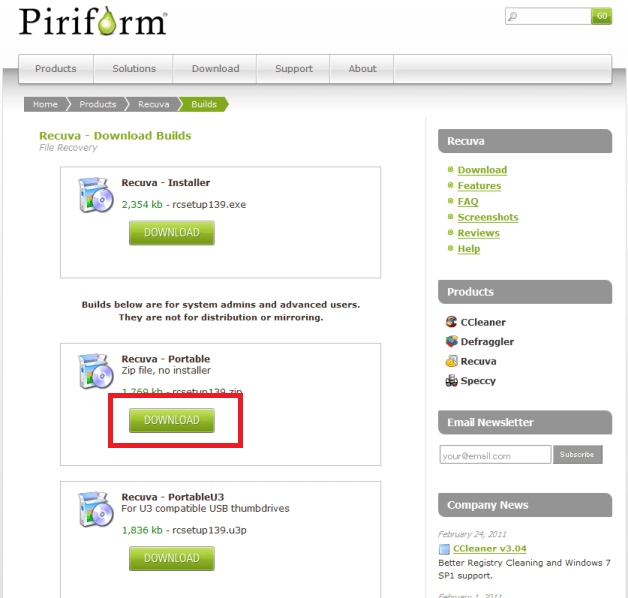
ダウンロードサイトに行き、Recuva – Portableをダウンロードしましょう。
ここで注意しなければならない事は、復元するUSBメモリにデータをダウンロードしてはいけない事!
これさえ守ればダウンロード先はどこでもOK
Download
ダウンロードが完了すると「rcsetup139.zip」というファイルがダウンロードされるので、展開しましょう。
「rcsetup139.zip」というファイルがダウンロードされるので、展開します。
ファイルの展開方法は、展開したいファイルを右クリックして、「すべて展開」を選択します。
(下の画像は新しいフォルダ.zipを展開する例です。)
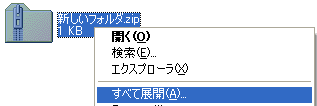
展開ウィザードが開くので「次へ」を押します。
すると、圧縮ファイルの展開先を指定する画面が出ます。基本的にダウンロードしたフォルダと同じ場所で大丈夫なので、そのまま「次へ」を押します。
以上で展開は完了です。
新しく「rcsetup139」というファイルが出来ていると思います。
この中に、データ復旧ソフトが入っています。
「Recuva」と「Recuva64」の2種類のソフトが入っています。
今使っているパソコンのOSが64ビットなら
「Recuva64」をダブルクリックし、OSが32ビットなら「Recuva」をダブルクリックします。
![]()
もし分からなければ試しにどちらでもいいので起動します。
わざと間違った方を選択しまして見ましたが、エラーで停止するだけで壊れる事はありませんでした。
ソフトを起動すると、この画面が出ます。まずは「Cancel」ボタンを押します。
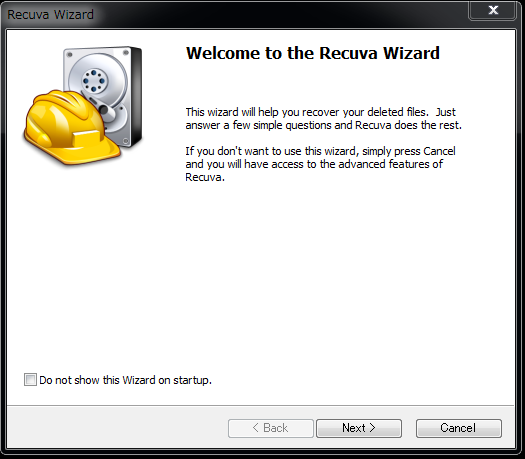
このような画面が出ると思います。右側の「Options」ボタンを押します。
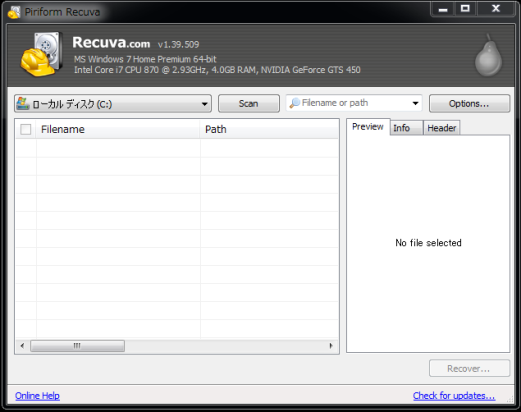
このオプション画面で言語を選択できるので、日本語にしましょう。日本語を選択したら、「OK」ボタンを押してから、いったんソフトを終了させます。
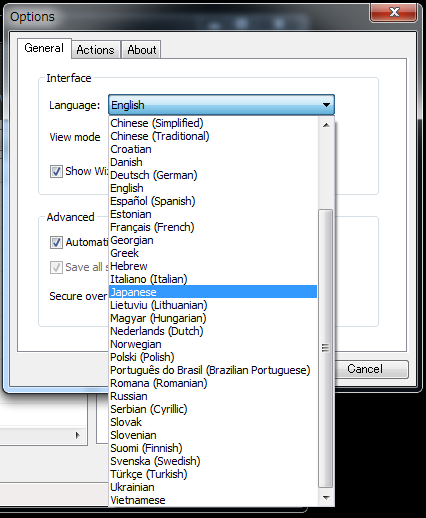
もう一度ソフトを起動させると日本語になっていると思います。「次へ」を押します。
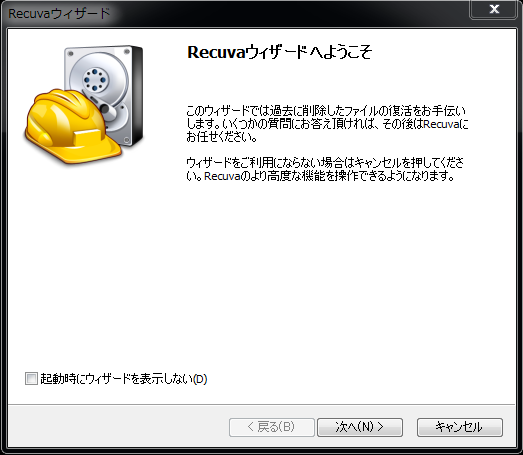
データ復旧させたいファイルの拡張子を選択出来ます。USBメモリの中にワードやエクセルのデータしか入れていない時は「ドキュメント」を選択します。
同じように写真しか入っていない時は「ピクチャ」を選択。色々なデータが混ざっている場合は「その他」を選択します。
どの項目を選んでも、データ復旧の精度は変わらないのでご安心を・・・。
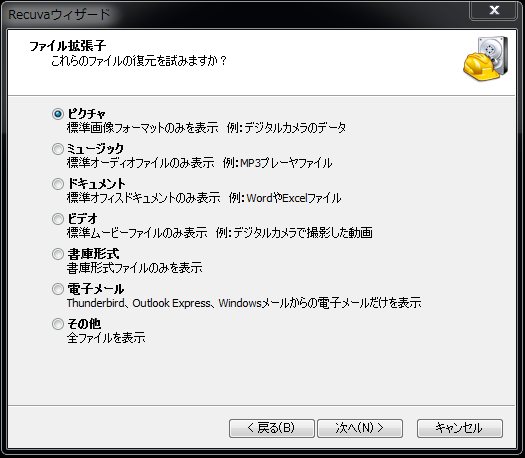
ファイル復旧するデータがの格納場所を選択します。
「その他の場所」を選択し、「参照」からデータ復旧するUSBメモリを選択します。
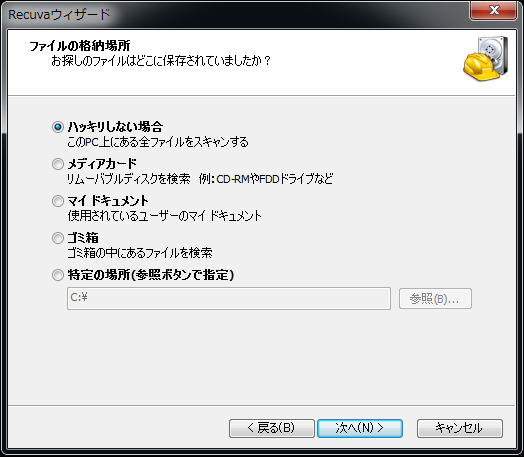
最後に「詳細スキャンを有効」にチェックを入れます。
これで準備ができました。開始を選択しましょう。
画面にも書いてありますが、ドライブの容量が大きいとかなりの時間を要します。
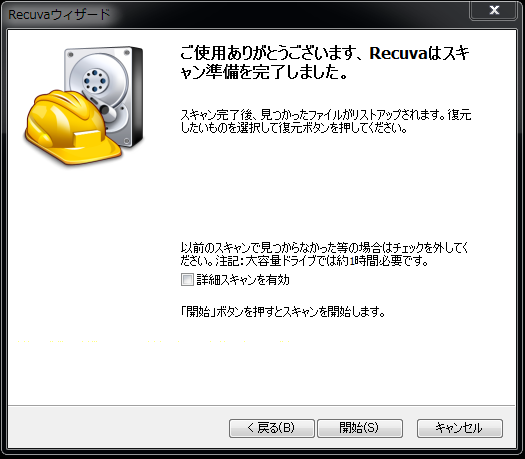
データスキャンが終了すると、データのプレビューが表示されるので、データ復旧させたいファイルをダブルクリックして選択。
画面右下の「復元」を押すと、ファイル復元先のフォルダを選択するように求められます。
復元先はUSBメモリ以外ならどこでもOK。
逆にUSBメモリを指定してしまうと、復元しながらデータを上書きしてしまう事になるので絶対にやってはいけません。
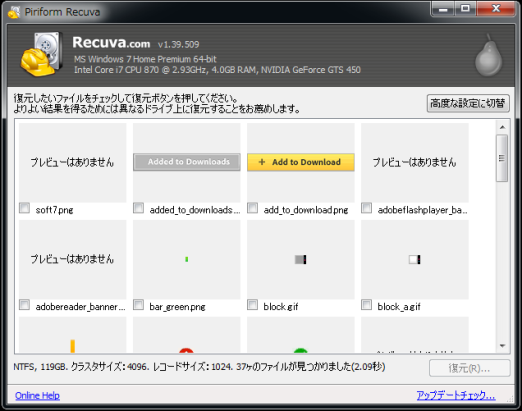
最後に復旧したデータを確認して復元されているようなら完了です。データを消去してすぐなら高確率で復旧できます。
お疲れ様でした!
ただ、上の画像のように、「プレビューはありません」と表示されているファイルのデータ復旧はこのRecuvaでは難しいようです。
しかし、まだあきらめる必要はありません。
もし、このフリーソフトで目的のデータが復旧でき無い場合、![]() ファイナルデータの特別復元板を試してみてください。市販ソフトなので復旧確立はかなり違います。
ファイナルデータの特別復元板を試してみてください。市販ソフトなので復旧確立はかなり違います。
※市販のデータ復旧ソフトでも修復ができない場合、ドライブの”ファイルシステム”部分の損傷ではなく、”デバイスコントローラー”部分の損傷が考えられます。
もしソフトで復旧ができない時は機器そのものが破損している可能性があるので、データ復旧業者に依頼することをおすすめします。
業者に依頼する時は、「データ復旧業者に依頼しよう」を参考にしてください。
寄付・開発支援について
コンテンツのデータ復旧を実証する機材は基本的に個人で調達して記事を書いております。
記事がお役に立ちましたら、ブログ運営をサポートしていただけると大変助かります。是非ともご協力いただけたら幸いでございます。
http://amzn.asia/bwi5rDi
P.S.
サポートしてくださった皆様、こちらからメッセージが送信できませんので、この場をお借りしてお礼いたします。
ご購入下さった製品はコンテンツ運営の為、大切に使わせていただきます。
ご支援、本当にありがとうございます。
関連記事
バックアップのススメ
パソコンやスマホのデータは意外と簡単に消えてしまうので、可能な限りバックアップを取ることが重要です。
バックアップさえとっていれば、衝撃や水濡れなどで重篤なシステム障害になってしまっても簡単にデータを取り戻すことができます。
私は、![]() PCデータバックアップソフトを使い、データは2か所に保管するようにしています。さらに、定期的に手動でバックアップを取っていますから、データ障害が起きてもデータそのものが消えてしまうことはありません。
PCデータバックアップソフトを使い、データは2か所に保管するようにしています。さらに、定期的に手動でバックアップを取っていますから、データ障害が起きてもデータそのものが消えてしまうことはありません。
データ復元できない時は?
データが復元できなかった場合、闇雲に操作するとデータ復旧確率が下がってしまいます。
必ず成功するとは限りませんが、今できる最善の方法について紹介しますので、是非参考にしてください。
「データ復元が出来ない時は?」参照
悪徳データ復旧業者に注意
現在、一部のデータ復旧業者による利益を重視した営業活動が問題となっております。
こうした業者は積極的にメディアに露出する(広告費をかけている)為、一見して信頼できる業者に見えますが、
単純にぼったくり価格を提示するだけでなく、返品されたHDDに傷が付いていたというブログ記事も発見しました。
業界内でも嫌われており、この業者が復旧作業を行ったデバイスは復旧拒否する企業も少なくありません。
データ復元が出来ない時は? 「データ復旧成功の鍵」参照


どうもありがとうございます。大変勉強になりました。
recuvaのほかにフリーのundelete360,datarecovery,testdisk_win,photorecを試しました。
無事photorecで復元できたことを報告いたします。
データ復旧ソフトの情報ありがとうございます。
当サイトでも良く検証してから情報発信していこうと思います。